Cómo ocultar su estado en línea en Skype
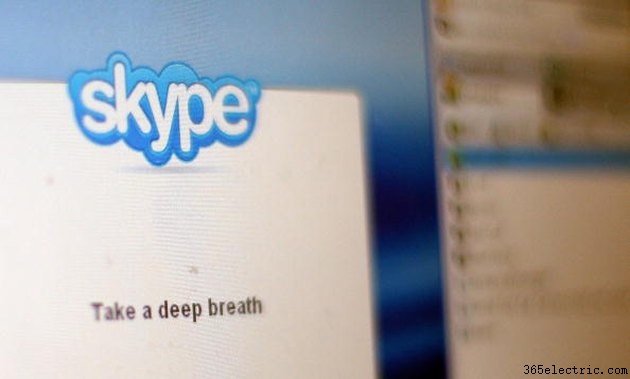
Cuando está en línea en Skype, sus contactos ven un icono verde junto a su nombre. Esto les permite saber que estás en línea y disponible para chatear. Puede encontrar que esto se convierte en un inconveniente a veces. Por ejemplo, si solo está en Skype para hablar con una persona específica, que otros le envíen mensajes puede ser una distracción molesta. Afortunadamente, Skype ofrece una forma de ocultar el hecho de que estás en línea. Puede aparecer desconectado para sus contactos sin dejar de enviar y recibir mensajes.
Paso 1
Inicie sesión en Skype como de costumbre. No hay forma de iniciar sesión como invisible.
Paso 2
Haga clic en el icono de estado junto a su nombre en la esquina superior izquierda de Skype. A menos que ya haya cambiado su estado, este ícono es verde con una marca de verificación adentro. Esto abre una lista de opciones de estado.
Paso 3
Haga clic en "Invisible" en esta lista. Como puede ver en la lista, los íconos para "Invisible" y "Fuera de línea" son idénticos. Esto hace que parezca que no está conectado a sus contactos.
Paso 4
Vuelva a cambiar su estado cuando esté listo haciendo clic en el ícono de estado nuevamente y luego haciendo clic en "En línea". Tu ícono ahora aparece en verde y tus contactos pueden ver que estás en línea.
Consejo
Si desea chatear con alguien mientras está invisible, inicie la conversación usted mismo. Lo más probable es que su contacto no intente interactuar con usted porque parece estar desconectado. Para ver si alguien más está realmente desconectado o simplemente invisible, envíale un mensaje por Skype. Espere un momento, luego mire al lado del mensaje a la derecha de la marca de tiempo. Si su contacto está realmente fuera de línea, una línea negra dará vueltas en un pequeño círculo hasta que su contacto inicie sesión y reciba el mensaje. Si este círculo no aparece, su contacto es simplemente invisible y no está desconectado.
- ·Cómo desactivar el estado en línea en Facebook
- ·Cómo averiguar su contraseña de Skype
- ·Cómo ver su historial de llamadas en Skype
- ·Cómo probar su cámara web para asegurarse de que funciona con Skype
- ·Cómo cambiar una impresora de fuera de línea a en línea
- ·Cómo cambiar trabajar sin conexión a trabajar en línea
- ·Cómo iniciar sesión sin conexión en IMVU
- ·Cómo verificar su GPA en línea
